ال . rar تم تطوير تنسيق الملف لتخزين ملفات متعددة في ملف واحد قابل للاستخراج. ال رار هو مرادف ل أرشيف روشال وسمي على اسم مطوره، يوجين روشال . ال رار يقوم تنسيق الملف أيضًا بضغط الملفات مما يجعله خيارًا ممتازًا لمشاركة الملفات عبر الإنترنت عبر البريد الإلكتروني. لا يمكن فتح (استخراج) الملفات ذات الامتداد .rar مثل الملفات العادية وتتطلب أداة خاصة.
سيناقش هذا الدليل طرق ' استخراج ملفات RAR مجانا 'على أجهزة Windows وMac:
- كيفية استخراج ملفات RAR على نظام التشغيل Microsoft Windows مجانًا؟
- كيفية استخراج ملفات RAR على نظام Mac مجانًا؟
كيفية استخراج ملفات RAR على نظام التشغيل Microsoft Windows مجانًا؟
لاستخراج ملفات RAR مجانًا في نظام التشغيل Windows، استخدم إحدى الأدوات التالية:
- وينرار
- 7-الرمز البريدي
- مستخرج RAR الأصلي لنظام التشغيل Windows
الطريقة الأولى: استخراج ملفات RAR على نظام التشغيل Microsoft Windows مجانًا باستخدام WinRAR
WinRAR هو أفضل رهان لك استخراج ملفات RAR على نظام التشغيل Windows مجانًا لأنه الأسرع ويدعم جميع تنسيقات ضغط الملفات الأخرى. إنه برنامج مجاني ويمكنك استخدامه طالما أردت؛ على الرغم من أنه يطلب من المستخدمين شراءه، لذا قم بدعم المطورين وشرائه إذا استطعت. لاستخدامه واستخراج الملفات على نظام التشغيل Windows، اتبع الخطوات التالية:
الخطوة 1: تثبيت برنامج WinRAR
ال وينرار يمكن ويجب تنزيله من الموقع الرسمي . لديها عملية تثبيت بسيطة حيث يُطلب منك ضبط ملف مجلد الوجهة واضغط على زر التثبيت:
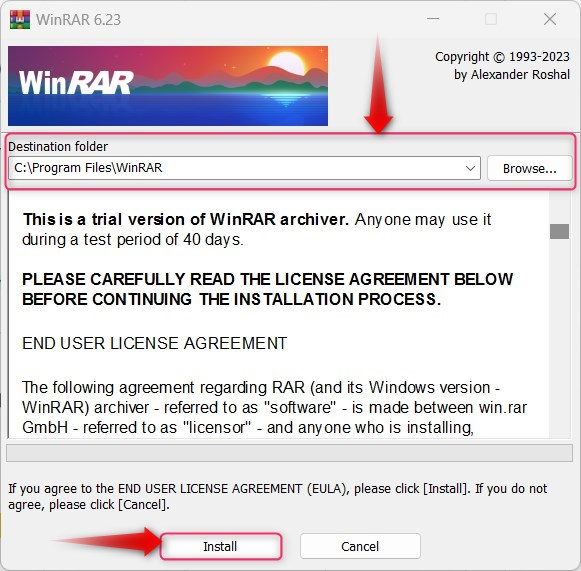
الخطوة 2: استخراج ملفات RAR
بعد اكتمال عملية تثبيت برنامج WinRAR، انتقل إلى موقع ملف .rar، ثم انقر بزر الماوس الأيمن فوقه، ثم قم بالتمرير فوق WinRAR، ثم حدد أحد الخيارات التالية:
- ال يفتح مع وينرار يفتح الخيار الملفات المحددة في WinRAR حيث يمكنك استخراجها واحدة تلو الأخرى أو جميعها معًا.
- ال إستخراج الملفات يفتح معالج استخراج الملفات حيث يمكنك الانتقال إلى المجلد الوجهة (حيث سيتم استخراج الملفات).
- ال يستخرج ل ' بعض المجلدات يقوم الخيار بإنشاء مجلد جديد (الاسم هو نفس ملف .rar) في المجلد الحالي ويتم استخراج جميع الملفات داخل هذا المجلد.
- ال استخرج هنا يتم استخدام الخيار لاستخراج جميع محتويات الملف المحدد في المجلد الحالي، تمامًا كما تم تخزينها في ملف .rar (لا يتم إنشاء مجلد جديد):
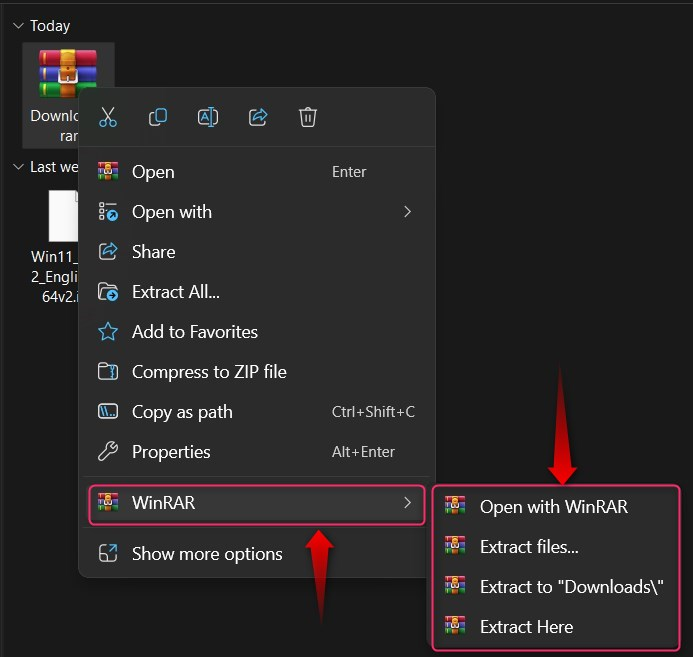
الطريقة الثانية: استخراج ملفات RAR على نظام التشغيل Microsoft Windows مجانًا باستخدام برنامج 7-Zip
ال 7-الرمز البريدي هو الأفضل، مجاني، ومفتوح المصدر. rar مستخرج الملفات لمايكروسوفت ويندوز. لاستخدامه واستخراج رار بالنسبة للملفات الموجودة على نظام التشغيل Windows، اتبع الخطوات التالية:
الخطوة 1: تنزيل/تثبيت 7-Zip
ويمكن تحميله من مصدر رسمي وبعد تشغيل برنامج التثبيت، حدد الموقع الذي تريد تثبيته فيه واضغط على زر التثبيت:
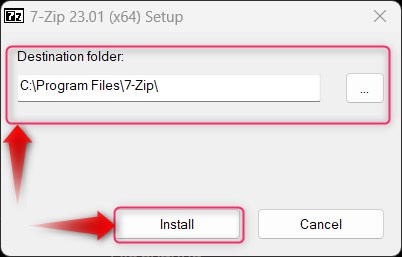
الخطوة 2: استخراج ملفات RAR
بعد عملية التثبيت 7-الرمز البريدي اكتمل البرنامج، وانتقل إلى موقع ملف .rar، ثم انقر بزر الماوس الأيمن عليه، ثم قم بالتحويم على 7-الرمز البريدي ، وحدد إما استخراج الملف باستخدام الخيارات التي يوفرها:
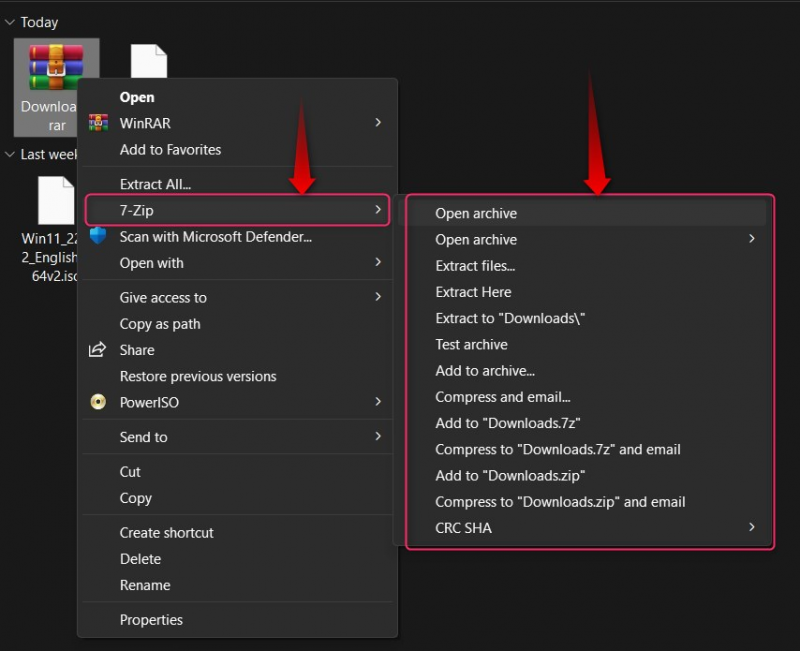
ملحوظة : إذا لم تتمكن من رؤية 7-Zip في قائمة النقر بزر الماوس الأيمن، فحدد إظهار المزيد من الخيارات وبعد ذلك سيكون مرئيًا. بالإضافة إلى ذلك، اتبع هذا الدليل ل تمكين/تعطيل عرض المزيد من الخيارات .
الطريقة الثالثة: استخراج ملفات RAR على نظام التشغيل Microsoft Windows مجانًا باستخدام مستخرج RAR الأصلي لنظام التشغيل Windows
ال مستخرج RAR الأصلي لنظام التشغيل Windows وصل إلى تصميمات DEV Insider وسيتم طرحه للآخرين باستخدام تحديث ويندوز 11 23H1 قريباً. ال مستخرج RAR الأصلي لنظام التشغيل Windows تم دمجها في مستكشف ويندوز ويمكن الوصول إليها بسهولة ويندوز 11 الإصدار الداخلي 22631.2199. إذا كنت قد قمت بالتسجيل في قناة ديف ، يجب أن يكون موجودًا بالفعل في نظامك. ل استخراج .رر ملفات مجانية على نظام التشغيل Windows عبر مستخرج RAR الأصلي، انقر بزر الماوس الأيمن على . rar ملف، وحدد استخراج الكل لاستخراج الملفات من ملف . rar الملف في المجلد الحالي. بالإضافة إلى ذلك، يمكنك فتح ملف .rar مباشرة ملف دون استخراجه عن طريق التمرير فوق فتح باستخدام وتحديد Windows Explorer:
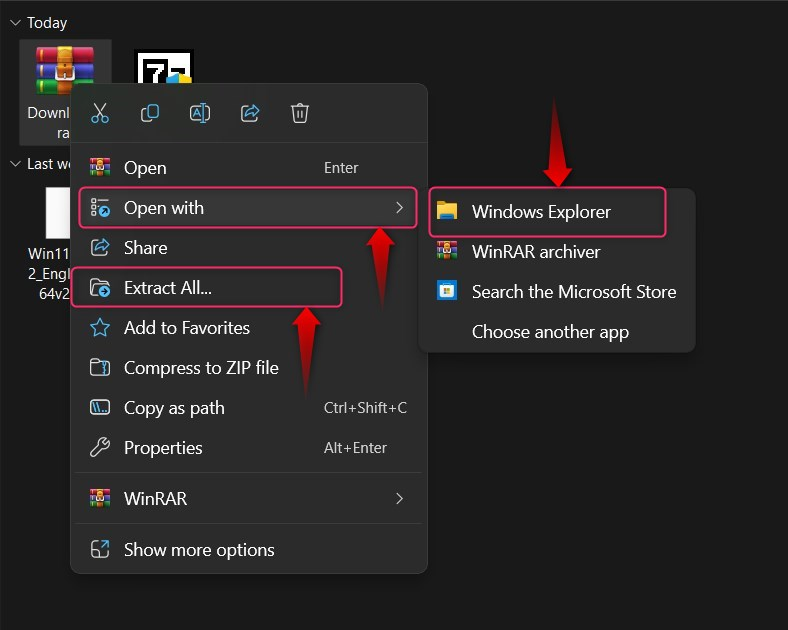
كيفية استخراج ملفات RAR على نظام Mac مجانًا؟
ل استخراج ملفات RAR مجانا على نظام Mac، اتبع الخطوات التالية:
الخطوة 1: تنزيل/تثبيت Unarchiver
ال غير أرشيفي هو أفضل برنامج تطبيقي متوفر على متجر Apple لاستخراج ملفات .rar مجانًا:
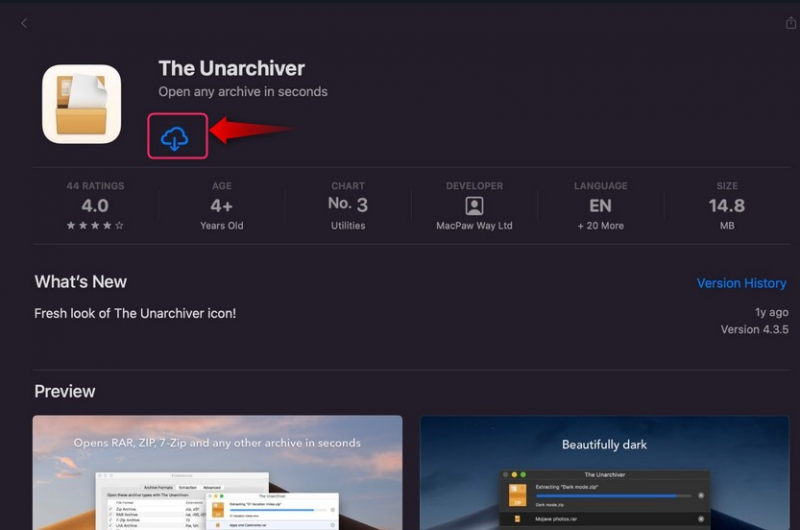
ويمكن تحميله من متجر التطبيقات باستخدام زر التنزيل المميز:
سيقوم تلقائيًا بتثبيت Unarchiver على نظام التشغيل macOS الخاص بك.
الخطوة 2: استخراج ملف RAR
بعد غير أرشيفي تم تثبيته، وانتقل إلى الموقع الذي تم وضع ملف .rar فيه، ثم انقر بزر الماوس الأيمن فوقه، ثم قم بالمرور فوق فتح باستخدام، وحدد برنامج إلغاء الأرشفة (الافتراضي):
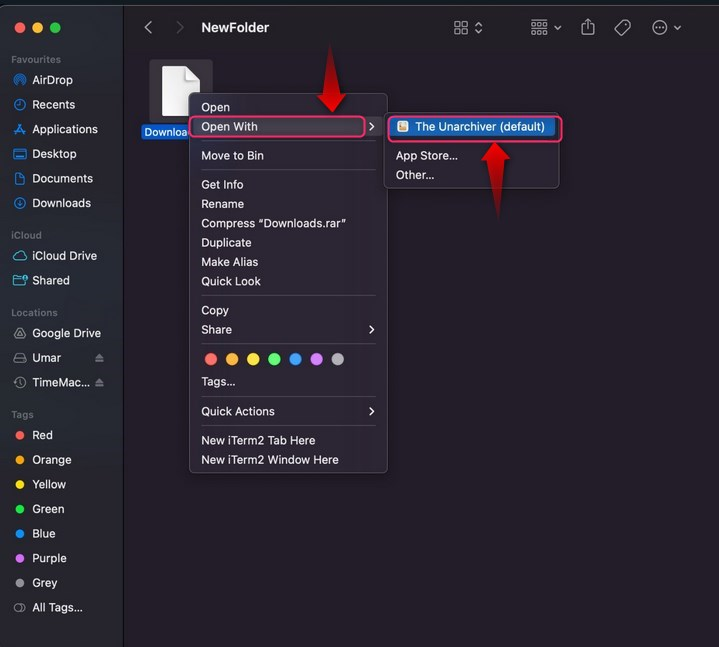
سيتم الآن استخراج الملفات التالية:
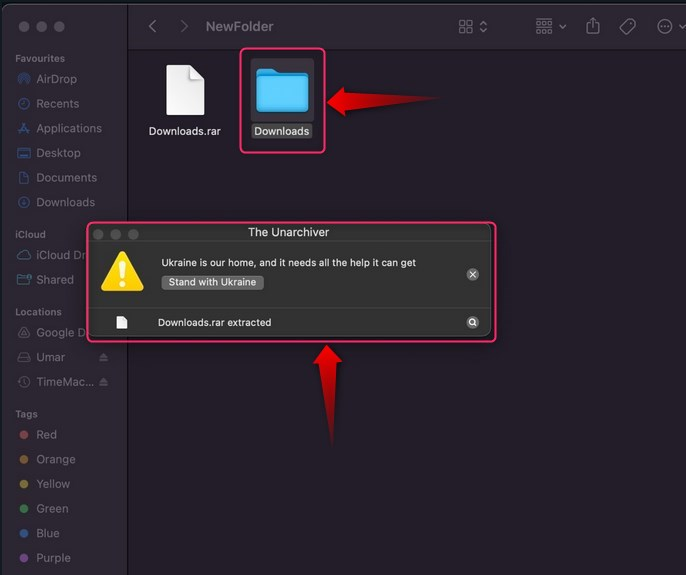
خاتمة
ل قم باستخراج ملفات RAR مجانًا على نظام التشغيل Windows، واستخدم WinRAR و7-Zip ، أو ال مستخرج RAR الأصلي لنظام التشغيل Windows. لمستخدمي نظام التشغيل MacOS، غير أرشيفي هو أفضل تطبيق برمجي لاستخراج ملفات .rar.
ال مستخرج ويندوز الأصلي قد لا تكون متاحة على النظام الخاص بك في الوقت الراهن؛ ومع ذلك، سيتم إتاحته قريبًا لجميع المطلعين.